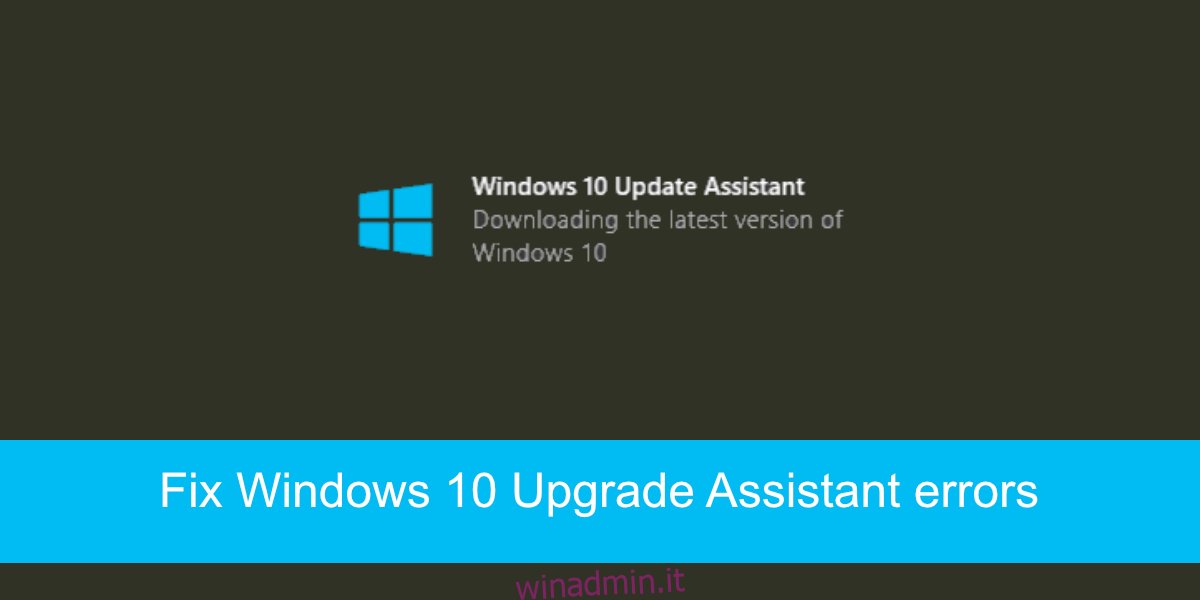Microsoft offre agli utenti due modi per aggiornare Windows 10; Aggiornamenti di Windows e l’app Assistente aggiornamento Windows 10.
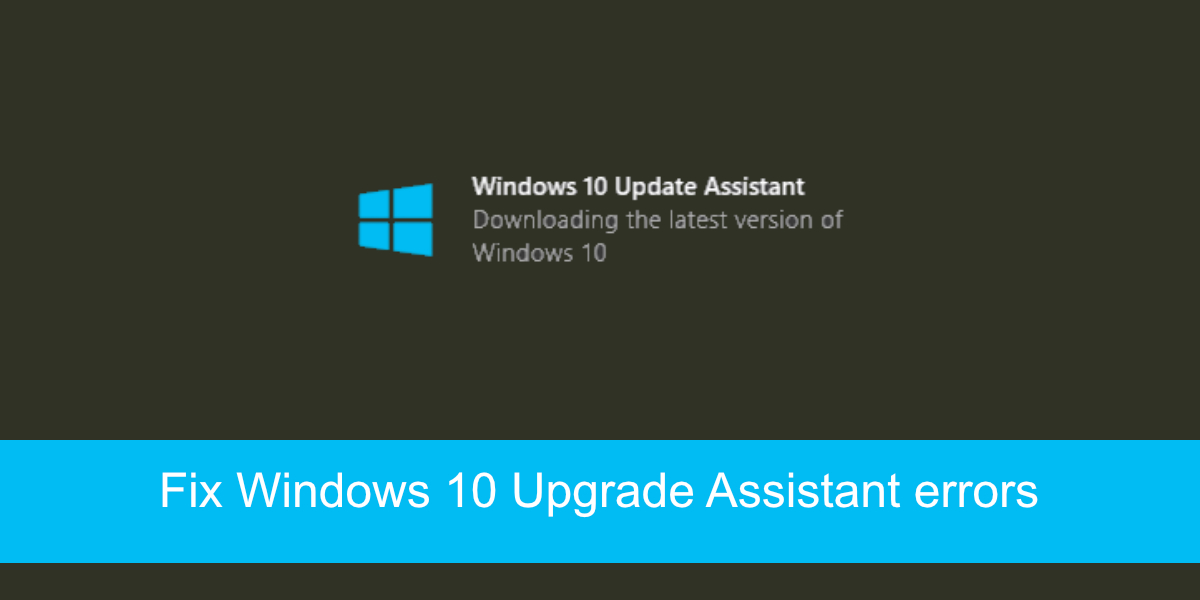
Sommario:
Assistente aggiornamento di Windows 10
L’app Windows 10 Upgrade Assistant è un’app autonoma che gli utenti possono scaricare dal sito Web ufficiale di Microsoft. Fa due cose; verifica la presenza di problemi di compatibilità nel sistema e scarica e installa la versione successiva di Windows 10. Se non desideri attendere che l’aggiornamento diventi disponibile tramite gli aggiornamenti di Windows, puoi normalmente forzare l’aggiornamento con l’Assistente aggiornamento.
L’Assistente aggiornamento di Windows 10 deve connettersi ai server di Microsoft per poter scaricare la versione successiva del sistema operativo. Pertanto, durante il processo di download e installazione, può verificarsi problemi.
Correggi gli errori di Windows 10 Upgrade Assistant
Se hai problemi con l’esecuzione dell’app Assistente aggiornamento di Windows 10, prova prima quanto segue.
Chiudi l’app. Riavvia il sistema ed esegui di nuovo l’app.
Elimina l’app e scaricala di nuovo.
Assicurati di avere almeno 20 GB di spazio libero sull’unità di Windows.
Esegui la nostra lista di controllo per assicurarti che il tuo sistema sia pronto per l’aggiornamento.
Aspetta un giorno o due per aggiornare. I server di Microsoft Aprile essere sottoposto a un carico eccessivo da troppe persone che tentano di eseguire l’aggiornamento contemporaneamente.
Se non riesci ancora a eseguire l’app o si interrompe a metà, prova le soluzioni di seguito.
Risolvi i problemi di compatibilità
Upgrade Assistant controlla il tuo sistema per problemi di compatibilità. Se si dispone di hardware che non riceverà più aggiornamenti dei driver, driver obsoleti o app che possono interferire o bloccare l’aggiornamento, eliminarli.
Se sono presenti problemi di compatibilità che non è possibile risolvere, ad esempio hardware legacy, è possibile forzare l’aggiornamento con lo strumento di creazione dei supporti.
I problemi di compatibilità bloccheranno effettivamente l’aggiornamento.
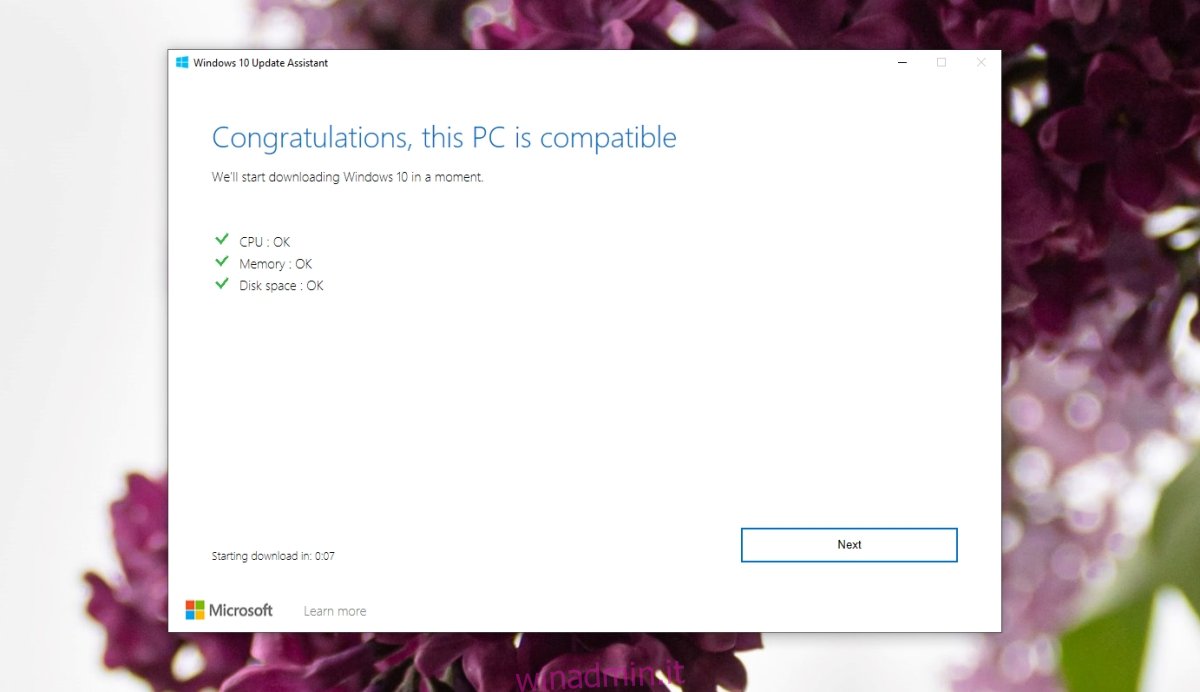
Usa lo strumento di creazione dei media
Lo strumento Media Creation può essere utilizzato anche per eseguire l’aggiornamento alla versione successiva di Windows 10 e non esegue un controllo di compatibilità.
Scarica lo strumento di creazione multimediale (assicurati che sia stato aggiornato per la prossima versione).
Esegui lo strumento e seleziona la tua attuale edizione di Windows 10, ad esempio Home 64-bit.
Masterizza l’ISO su una USB.
Una volta creato l’USB, aprilo ed esegui il file Setup.exe al suo interno.
Windows 10 eseguirà un aggiornamento sul posto.

Attendi l’aggiornamento
Se non sei in grado di utilizzare lo strumento Upgrade Assistant e lo strumento Media Creation non è stato aggiornato, puoi attendere che l’aggiornamento venga implementato tramite Windows Update. Normalmente, un aggiornamento viene distribuito a tutti gli utenti dopo un mese, quindi l’attesa non è così lunga.
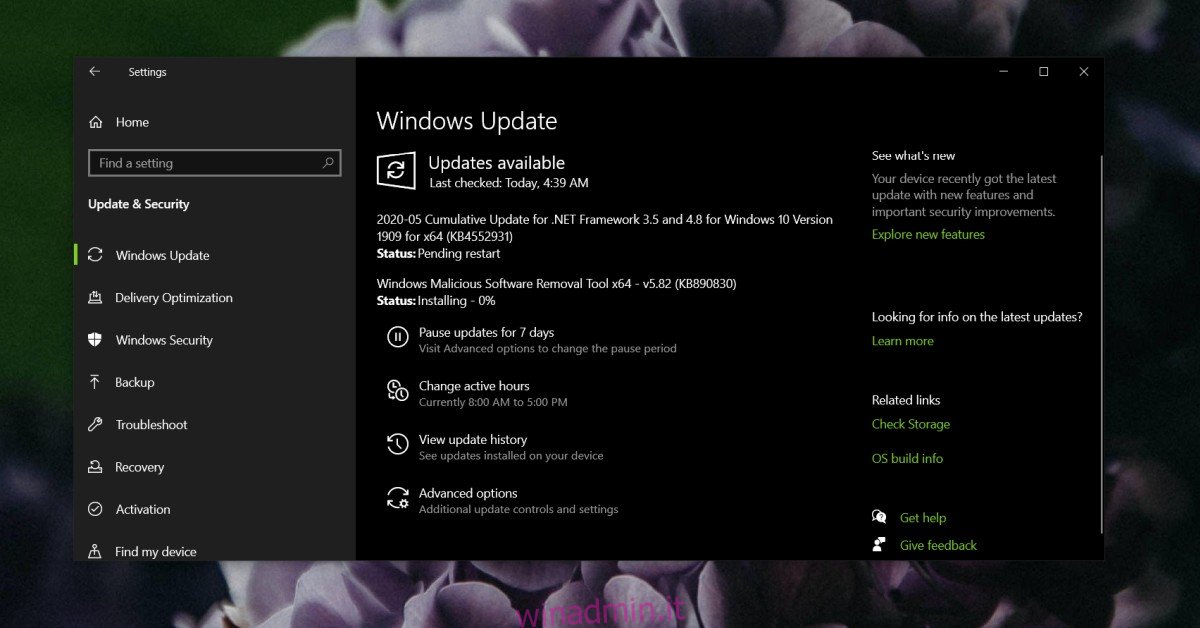
Conclusione
L’Assistente aggiornamento di Windows 10 era inizialmente pensato per gli utenti che stavano eseguendo l’aggiornamento a Windows 10 da Windows 7. L’app non è stata interrotta ma in realtà non è necessaria dato che lo Strumento di creazione multimediale funziona altrettanto bene.